See artikkel on koostatud masintõlke abil.
Kuidas ma saan oma kontot korrastada ja ruumi vabastada
Teie andmebaas on üks väärtuslikumaid ressursse teie ettevõttes. Kuid aja jooksul muutub mõni teave paratamatult aegunuks ning selle tervise ja kvaliteedi säilitamata jätmine võib teie ettevõttele maksma minna raha ja kliente.
Regulaarne andmebaasi hooldus suurendab efektiivsust ja võimaldab saavutada kõrgemaid konversioonimäärasid, seega siin on mõned näpunäited, mis aitavad ruumi vabastada ja hoida teie kontot sujuvalt töötamas.
Kaupade kustutamine
Teie konto ruumi vabastamiseks on kõige tõhusam viis kustutada andmed, mis enam vajalikud ei ole. Saate kustutada üksikuid esemeid nende detailvaadetes või masstoodanguna loendi vaates.
Kustutamine detailvaates
Ühe eseme kustutamiseks Pipedrive'is (juht, tehing, kontakt, toode, projekt) minge detailvaatesse ja klõpsake ”...“ > Kustuta.
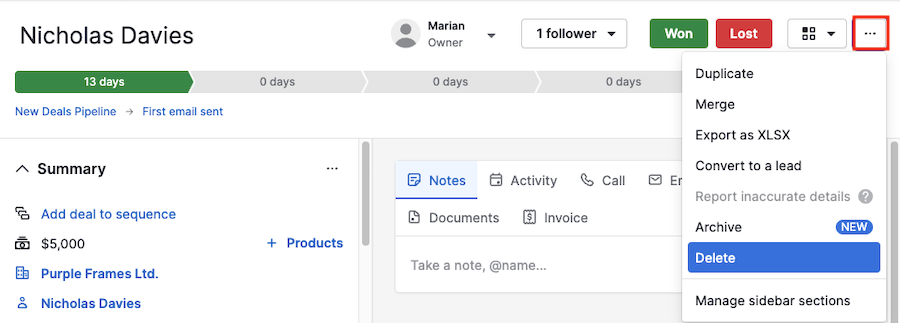
Kustutamine loendi vaates
Kui soovite masstoodanguna kustutada juhte, tehinguid, kontakte, tooteid või tegevusi, minge spetsiaalsesse eseme loendi vaatesse, valige kustutatavad esemed ja seejärel klõpsake prügikasti ikoonil.
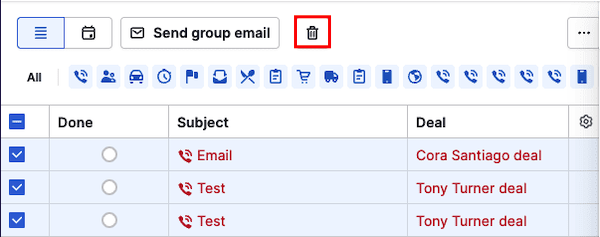
Kui soovite määrata, milliseid esemeid kustutada, selle asemel et neid individuaalselt valida, saate luua ja rakendada filtreid loendi vaates.
Tehingute ja müügivihjete arhiveerimine
Arhiveerimine võimaldab teil eemaldada mitteaktiivsed müügivihjed ja tehingud oma aktiivsest vaatepunktist, kaotamata ajaloolisi andmeid, aidates teil keskenduda ja parandada süsteemi jõudlust.
Saate arhiveerida igasuguseid tehinguid või müügivihjeid, mida enam aktiivselt ei hallata. Siin on mõned levinud stsenaariumid:
- Pikka aega mitteaktiivne
- Suleeritud või aegunud
- Madal prioriteet või madal väärtus
- Arhiivimiseks
Tutvuge, kuidas arhiveerida tehinguid ja müügivihjeid selles artiklis.
Kohandatud väljade ja aruannete kustutamine
Kasutuspiirangud mõjutavad nii kohandatud välju kui ka aruandeid, seega on nende kustutamise oskus oluline salvestusruumi haldamiseks.
Kohandatud väljad
Avage konto menüü paremas ülanurgas, minge Isiklikud eelistused > Andmeväljad, leidke soovitud väli ja klõpsake ”...“ > Kustuta.
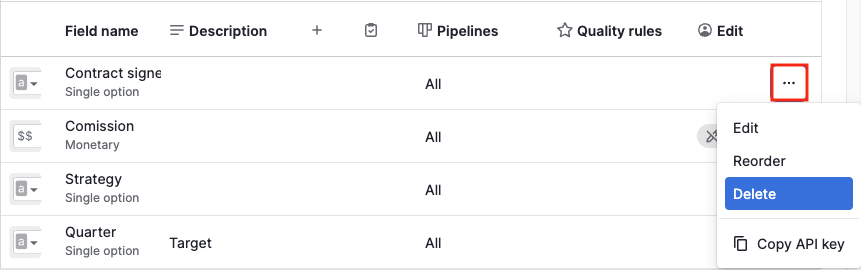
Aruanded
Minge oma Ülevaated, valige soovitud aruanne ja klõpsake ”...“ > Kustuta.
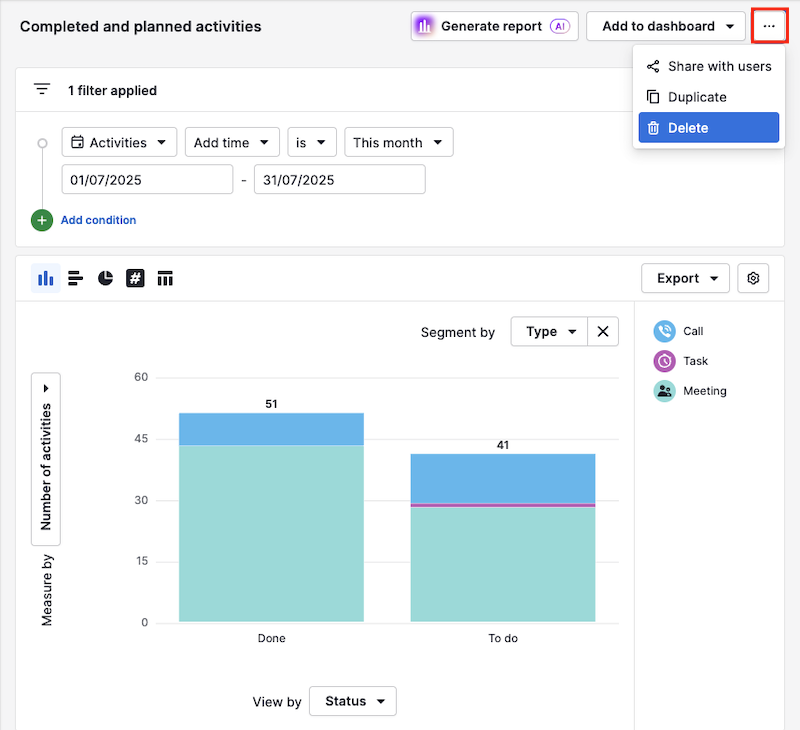
Tehingute haldamine
Andmehaldusega seotud tehingute jaoks on saadaval mõned toimingud, mida teistel elementidel ei ole. See võib olla oluline, eriti kuna avatud tehingute või potentsiaalsete klientide ja tehingute arv, mida saate omada, sõltub kasutuse piirangutest.
Tehingute konverteerimine potentsiaalseteks klientideks
Kui teie kontol on liiga palju avatud tehinguid, mis ei ole aktiivsed, kuid näitavad endiselt potentsiaali, saate need tehingud konverteerida potentsiaalseteks klientideks ja hoida neid oma Potentsiaalsete Klientide Kasti.
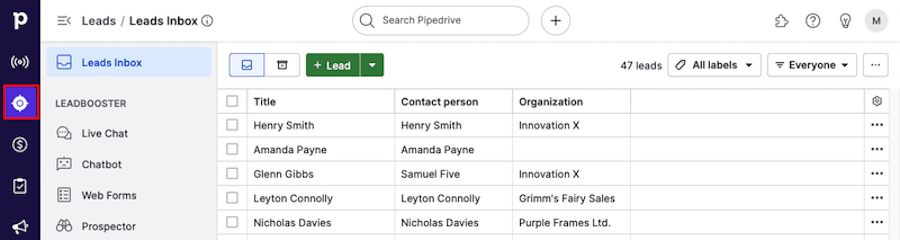
Seda saab teha kahel viisil:
- Tehingu detailvaates:

- Tehingu nimekirja vaates:
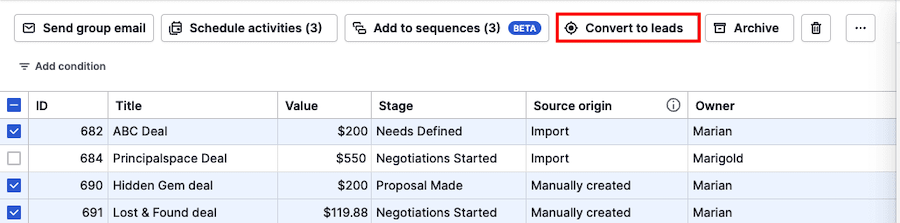
Tehingute taastamine
Kui olete tehingud kustutanud ja soovite need oma kontole tagasi lisada, alustage, rakendades filtrit kõigi kustutatud tehingute jaoks.
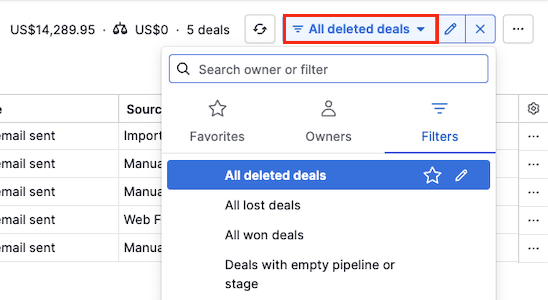
Seejärel valige soovitud tehing ja detailvaates klõpsake „Taasta“.

Tehingu staatus
Võidetud ja kaotatud tehingute avatud hoidmine mõjutab teie aruandeid ja statistikat, kuna need arvestatakse teie tehingute salvestusse.
Kui teie tehingud on juba võidetud või kaotatud, soovitame neid vastavalt märgistada. Seda saab teha kahel erineval viisil:
- Detailvaade
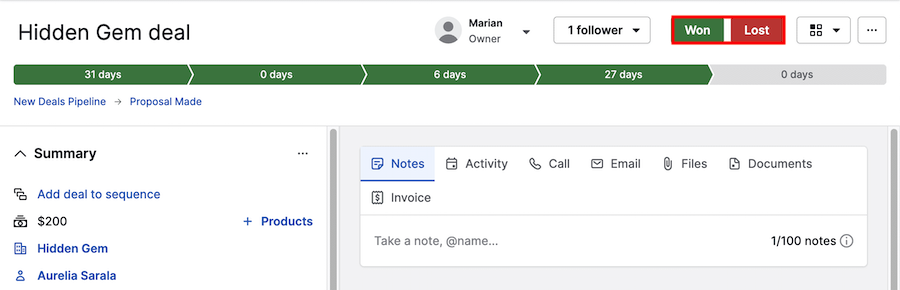
- Nimekirja vaade
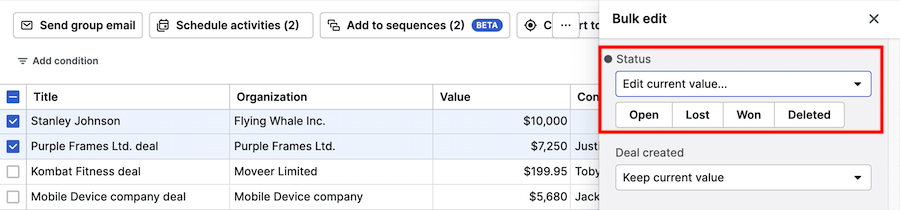
Mida tähendavad „avatud tehingud“ ja „potentsiaalsed kliendid ja tehingud“?
Avatud tehing viitab tehingule, mis ei ole võidetud, kaotatud või kustutatud. See kehtib ettevõtte kontode kohta, mis on loodud enne 29. maid 2025.
Potentsiaalsed kliendid ja tehingud viitavad kokkuvõtlikule arvule potentsiaalsetest klientidest ja tehingutest, mis ei ole arhiveeritud või kustutatud. See kehtib kontode kohta, mis on loodud alates 29. maist 2025.
Tutvuge lähemalt potentsiaalsete klientide ja tehingute piirangutega sellest artiklist.
Duplikaatide haldamine
Teine suurepärane viis oma andmete sujuvamaks muutmiseks ja ruumi vabastamiseks on eemaldada või ühendada duplikaate.
Detailvaate ühendamine
Tehingud ja kontaktid saab detailvaates ühendada, klikkides ”...“ > Ühenda.

Sisestage tehingu või kontakti nimi, millega soovite ühendada, või esimesed paar tähte, et näha automaatse täitmise valikuid.
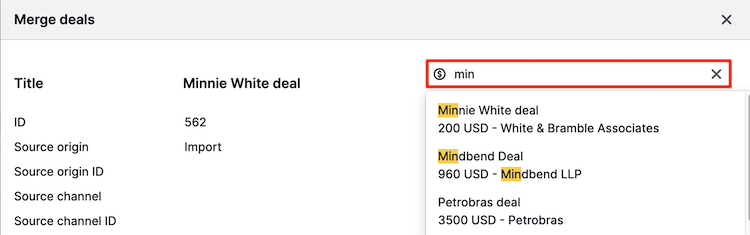
Pärast objekti valimist, millega soovite ühendada, valige, milline objekt jääb teie kontole alles, kasutades hoia need andmed mulli, seejärel klõpsake ”Eelvaade“.
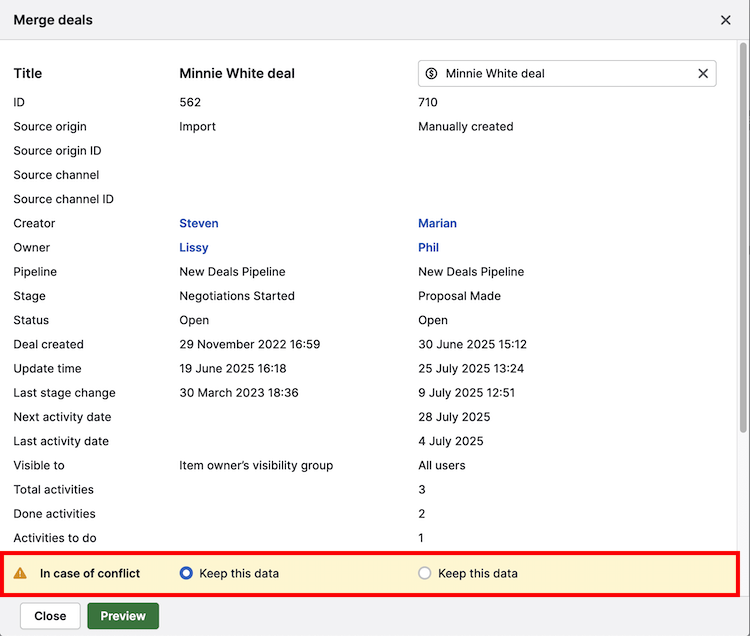
Näete oma uue objekti eelvaadet, sealhulgas andmeid, mis on sellesse ühendatud.
Näiteks ei olnud sellel tehingul varem mingeid seotud tegevusi, kuid nüüd on see saanud ühe teiselt tehingult.
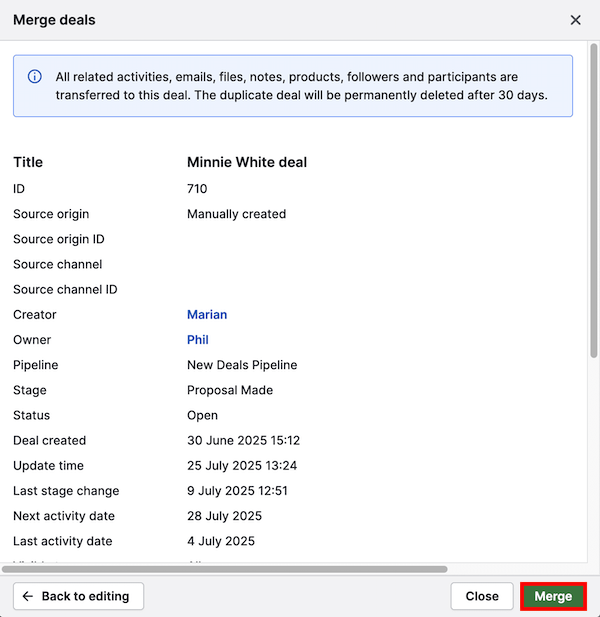
Klõpsake ”Ühenda“, et muudatused kinnitada.
Duplikaatide ühendamise tööriist
Samuti saate kontakte ühendada, avades konto menüü paremas ülanurgas ja minnes Tööriistad ja rakendused > Ühenda duplikaadid.
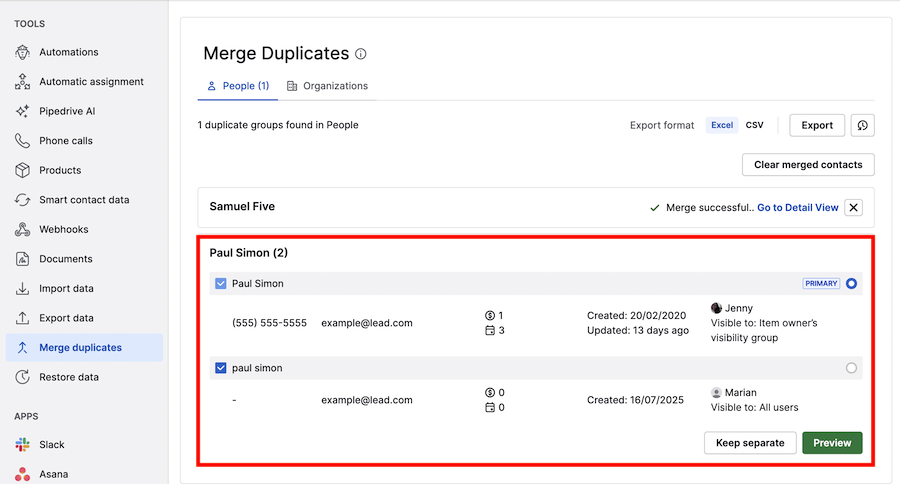
Pärast klõpsamist ”Eelvaade,“ viiakse teid samasse eelvaate aknasse nagu detailvaate ühendamise tööriist.
Märkmed
Sa saad kasutada märkmeid kohandatud väljade asemel, et säästa ruumi samuti.
Näiteks, selle asemel, et luua tekstiline kohandatud väli klientide kirjelduse jaoks, saad selle teabe lisada märkmena.
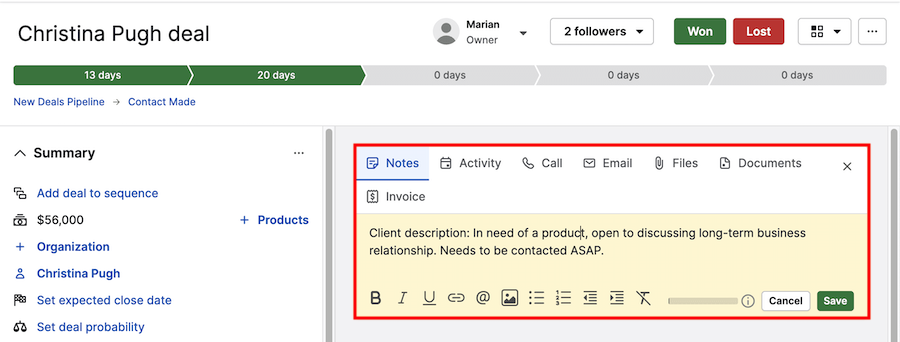
Kas see artikkel oli abiks?
Jah
Ei